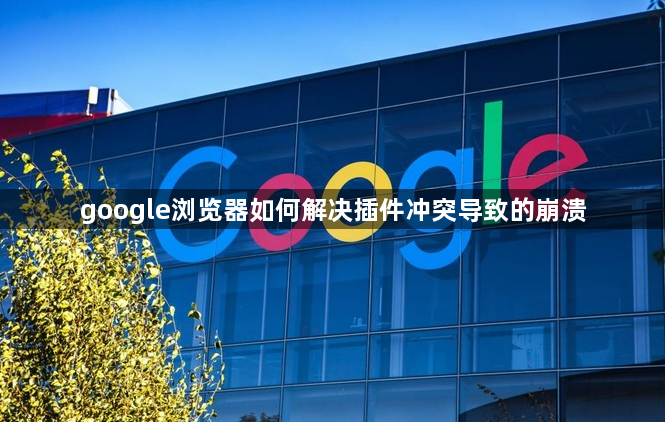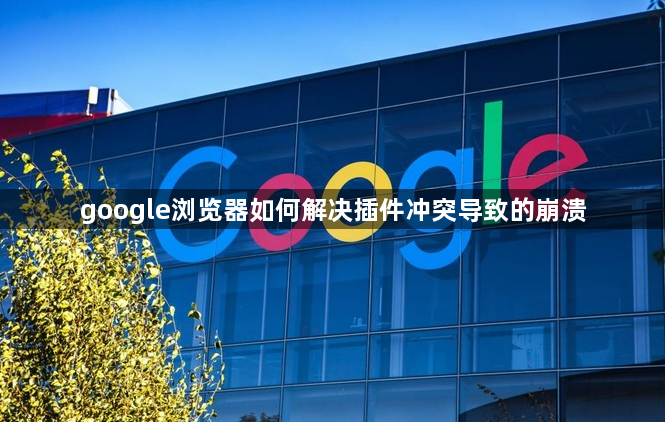
Google浏览器解决插件冲突导致的崩溃,可按以下步骤操作:
一、识别冲突插件
1. 进入安全模式:打开Chrome浏览器,在启动时按下Shift+Ctrl+Alt键,进入安全模式。这时浏览器会禁用所有已安装的插件,如果在此模式下浏览器能够正常运行,说明很可能是某个插件导致了崩溃问题。
2. 逐一排查插件:关闭安全模式后,逐个启用插件,每次启用一个插件后,观察浏览器是否出现崩溃情况。如果启用某个插件后浏览器崩溃,那么这个插件很可能就是冲突源。
二、更新或修复插件
1. 检查插件更新:对于识别出的可能冲突但还需要使用的插件,检查是否有可用的更新版本。通常可以在浏览器的插件管理页面(点击右上角的三个点,选择“更多工具”,然后点击“扩展程序”)中查看插件的更新状态。如果有更新提示,按照提示进行更新操作,更新后的插件可能已经修复了导致冲突的问题。
2. 重新安装插件:如果更新插件后问题仍然存在,或者插件本身没有提供更新,可以尝试卸载该插件,然后重新从官方渠道(如Chrome网上应用店)下载并安装。重新安装过程中可能会修复插件文件损坏或配置错误等问题。
三、调整插件设置
1. 查看插件设置选项:在浏览器的插件管理页面中,点击需要调整的插件,查看其设置选项。有些插件提供了特定的设置,如启用/禁用某些功能、调整资源占用限制等。通过合理调整这些设置,可能会避免插件之间的冲突。例如,如果两个插件都涉及到网页广告拦截功能,可能会导致冲突,此时可以调整其中一个插件的广告拦截级别或禁用部分相关功能。
2. 禁用不必要的插件功能:如果某个插件提供了多个功能,但其中一些功能在当前使用场景下并不需要,可以禁用这些不必要的功能,以减少插件对系统资源的占用和与其他插件冲突的可能性。
四、优化浏览器设置
1. 清理浏览器缓存和数据:缓存和旧数据可能会导致插件与浏览器之间的兼容性问题。在浏览器设置中找到“隐私与安全”板块,点击“清除浏览数据”,选择清除缓存、Cookie和其他网站数据等选项。清理完成后,重启浏览器,再次检查插件是否还会导致崩溃。
2. 调整浏览器启动参数(高级用户):对于有一定技术能力的用户,可以尝试调整Chrome浏览器的启动参数来优化插件的运行环境。例如,通过命令行参数禁用某些浏览器的内置功能,或者调整内存分配策略等。但这种方法需要谨慎操作,因为错误的参数设置可能会导致浏览器无法正常启动或其他问题。